Zahvaljujući suvremenim tehnologijama poput Wine, koristećiWindows programi na Linuxu djeluju prilično dobro. Međutim, Wine nije baš jednostavan za korisnika i često korisnici imaju problema s razumijevanjem kako Windows aplikacije raditi na Linuxu.
Jedan od najboljih načina za rješavanje ovog problema jeizbjegavajte koristiti tradicionalna vina u korist CrossOvera. To je alat koji uzima sve najbolje dijelove Wina i dodaje super korisnički sloj koji može automatski postaviti desetine Windows programa, igara i mnogih vrsta aplikacija jednim klikom na gumb.
Instalirajte CrossOver
CrossOver Office nije besplatni softver. Kao rezultat, instaliranje nije tako jednostavno kao otvaranje softvera Ubuntu Software Center, pretraživanje "CrossOver" i klikanje na gumb instalacija. Umjesto toga, ako želite koristiti ovaj softver, trebat ćete kupiti licencu.
Ako želite besplatno koristiti CrossOver Office, slijedi probno razdoblje od 14 dana. Da biste instalirali probnu inačicu, slijedite upute u nastavku koje odgovaraju vašoj distribuciji Linuxa.
Ubuntu i Debian
Softver CrossOver ima izvrsnu podršku za distribucije Ubuntu, Debian i Linux koje su njihove derivate.
Za pokretanje instalacije na vašem Ubuntuu iliDebian PC, prijeđite na službenu stranicu za preuzimanje Linuxa. Na stranici za preuzimanje kliknite padajući izbornik "Linux Distribution" i odaberite "Ubuntu, Mint ili Other Debian."
Nakon odabira daljinskog upravljača, unesite svoje ime, adresu e-pošte i kliknite okvir pored "Ja nisam robot" da biste pokrenuli postupak preuzimanja DEB.
Kad je preuzimanje dovršeno, otvorite prozor terminala i koristite CD naredba za prelazak u ~ / Preuzimanja mapa.
cd ~/Downloads
U ~ / Preuzimanja mapu, instalirajte CrossOver s dpkg naredba.
sudo dpkg -i crossover_*.deb
Instaliranje CrossOver DEB paketa u terminal ponekad može rezultirati pogreškama ovisnosti. Ako se pojavi pogreška ovisnosti, popravite je s pogodno instalirati naredba.
sudo apt install -f
Arch Linux
Iako nema službene stranice za preuzimanje, ArchKorisnici Linuxa mogu pristupiti CrossOver Officeu putem AUR-a zahvaljujući zajednici Arch. Za pokretanje AUR instalacije otvorite terminal i unesite naredbe u nastavku.
Bilješka: instaliranje CrossOver-a u AUR može uzrokovati probleme jer programeri nemaju službenu podršku. Ako naiđete na probleme s radom paketa, možda bi bilo dobro slijediti upute „Generic Linux“.
sudo pacman -S base-devel git git clone https://aur.archlinux.org/crossover.git cd crossover makepkg -si
Fedora i OpenSUSE
Oni koji se nalaze na Fedora, OpenSUSE i ostalim Redhat Linux distribucijama mogu instalirati CrossOver Office tako da odu na službenu stranicu za preuzimanje Linuxa, odaberejući "Red Hat, Fedora ili drugi Linux temeljen na RPM-u".
Ispunite podatke na stranici i kliknite gumb za preuzimanje. Kada CrossOver RPM datoteka završi preuzimanje na vašem Linux računalu, otvorite terminal i koristite CD naredba za prelazak na ~ / Preuzimanja mapa.
cd ~/Downloads
Instalirajte CrossOver pomoću Fedora DNF ili OpenSUSE Zypper.
Fedora
sudo dnf install crossover-17.5.1-1.rpm
OpenSUSE
sudo zypper install crossover-17.5.1-1.rpm
Generički Linux
Trebate instalirati CrossOver Office i korištenje aLinux distribucija koja ne koristi Arch, Debian ili Redhat kao bazu? Ako je to slučaj, morat ćete preuzeti generičku BIN datoteku kako bi CrossOver Office radio. Da biste preuzeli, posjetite službenu stranicu za preuzimanje, ispunite tražene podatke i kliknite gumb "preuzmi".
Sada kada se BIN datoteka dovršava i preuzima na vaše Linux računalo, vrijeme je da počnete raditi s naredbenim retkom. Otvorite terminal i upotrijebite ga za kretanje u svoj ~ / Preuzimanja mapa.
cd ~/Downloads
U svom ~ / Preuzimanja mapu, ažurirajte dozvole datoteke CrossOver BIN tako da se izvršava kao program.
sudo chmod +x install-crossover-*.bin
Pokrenite dijaloški okvir za instalaciju s:
./install-crossover-*.bin
Izvođenjem gornje naredbe pokrenut će CrossOverčarobnjak za instalaciju. Slijedite upute i pažljivo pročitajte sve, jer će vas ovaj čarobnjak za instalaciju uputiti kako instalirati softver na svoje Linux računalo.
Koristite CrossOver
Otvorite aplikacijski centar na radnoj površini Linuxa, potražite "CrossOver" i pokrenite ga. Kada se aplikacija otvori, kliknite gumb "instaliraj Windows softver" da biste započeli.
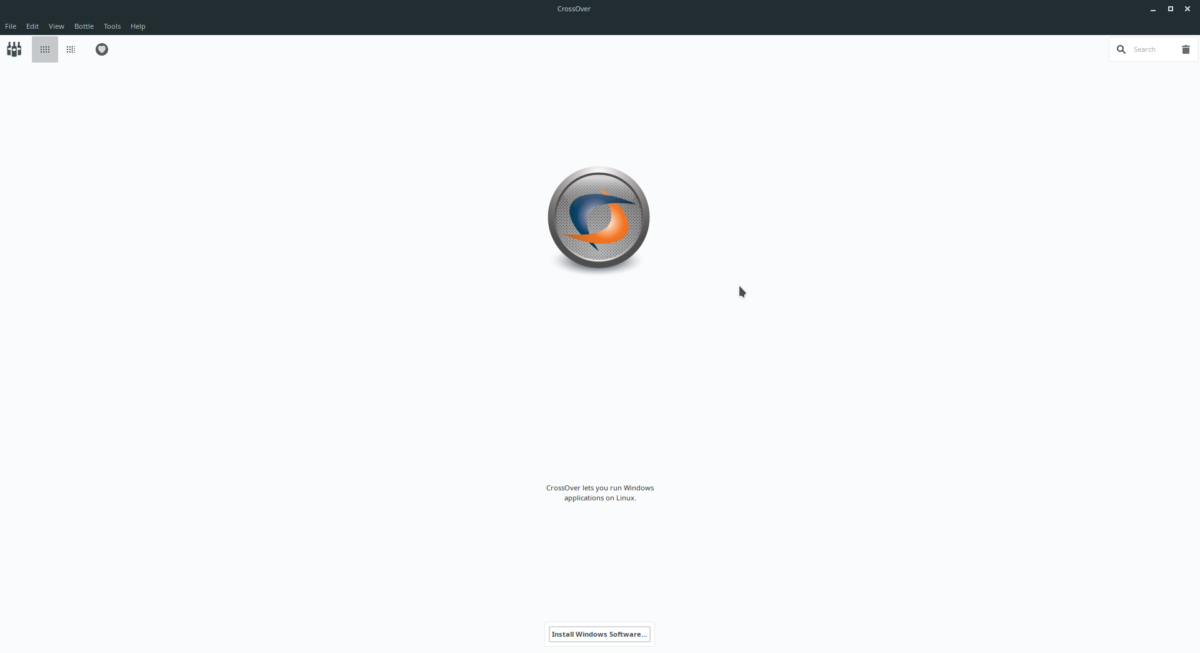
Instaliranje Windows softvera na CrossOveru ne značiznači preuzimanje bilo koje stare EXE datoteke i njeno učitavanje. Umjesto toga, korisnici koriste fantastičnu bazu podataka konfiguracijskih datoteka CrossOvera da bi učitali programe.
Da biste instalirali program Windows u CrossOver, upišite naziv programa u okvir za pretraživanje. Kad vidite željeni program, kliknite na rezultat.
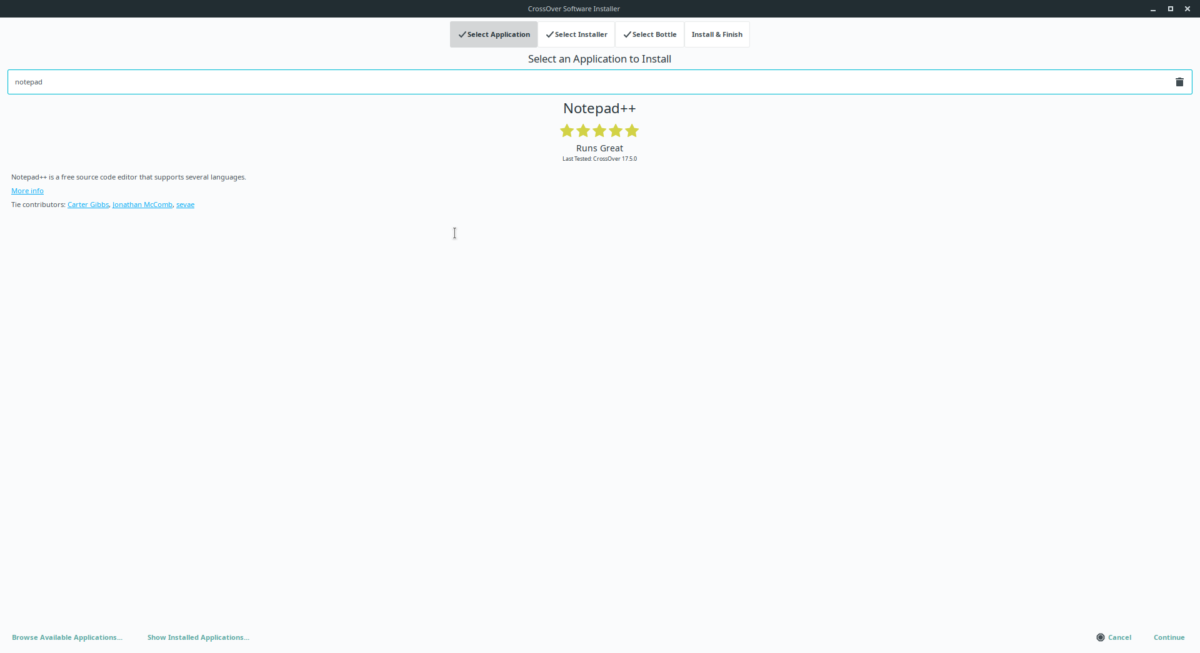
Instalaciju započnite klikom na „nastavi“, a zatim „instaliraj“, CrossOver će automatski preuzeti, konfigurirati i postaviti vaš Windows program da se izvodi na Linuxu.
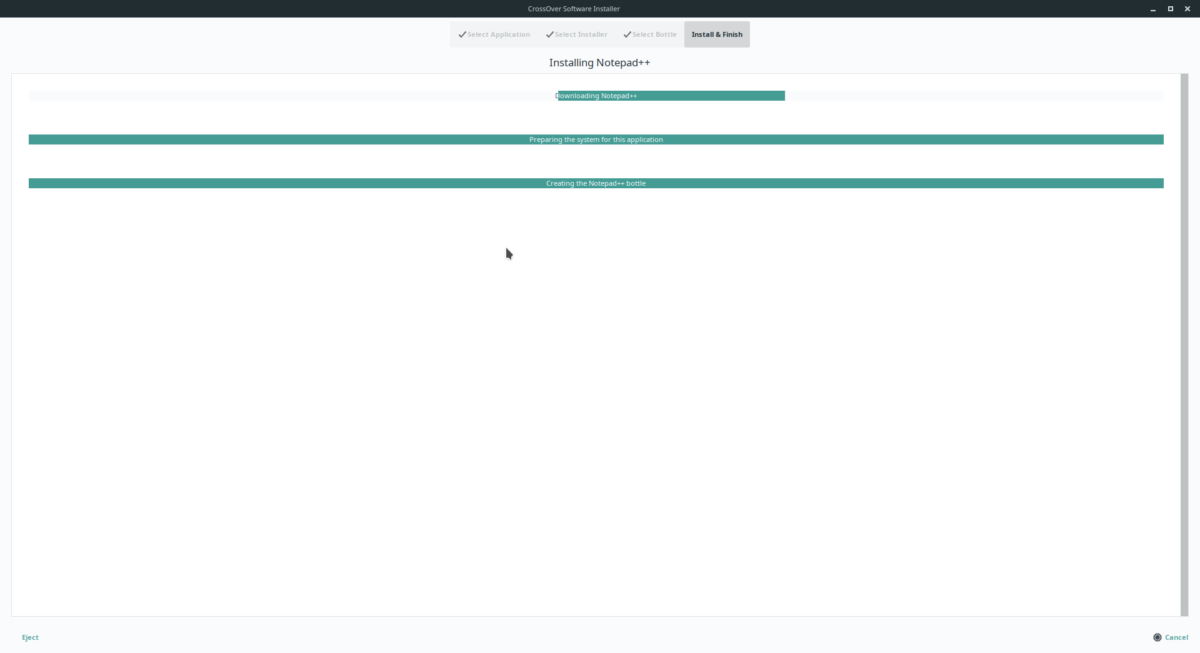
Kada je proces dovršen, vaš CrossOver program može se pokrenuti putem "Windows aplikacija" u vašem programskom izborniku.
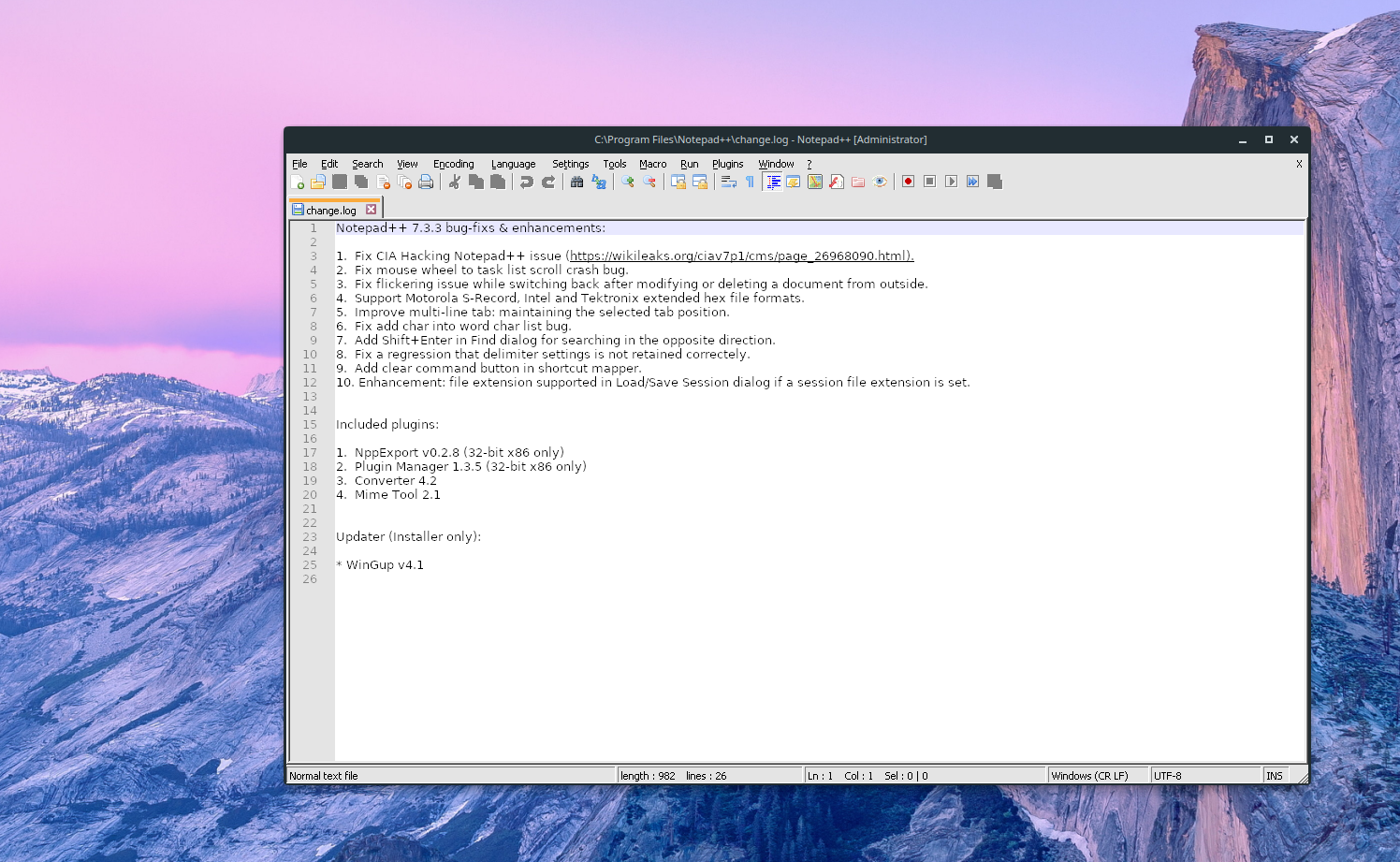







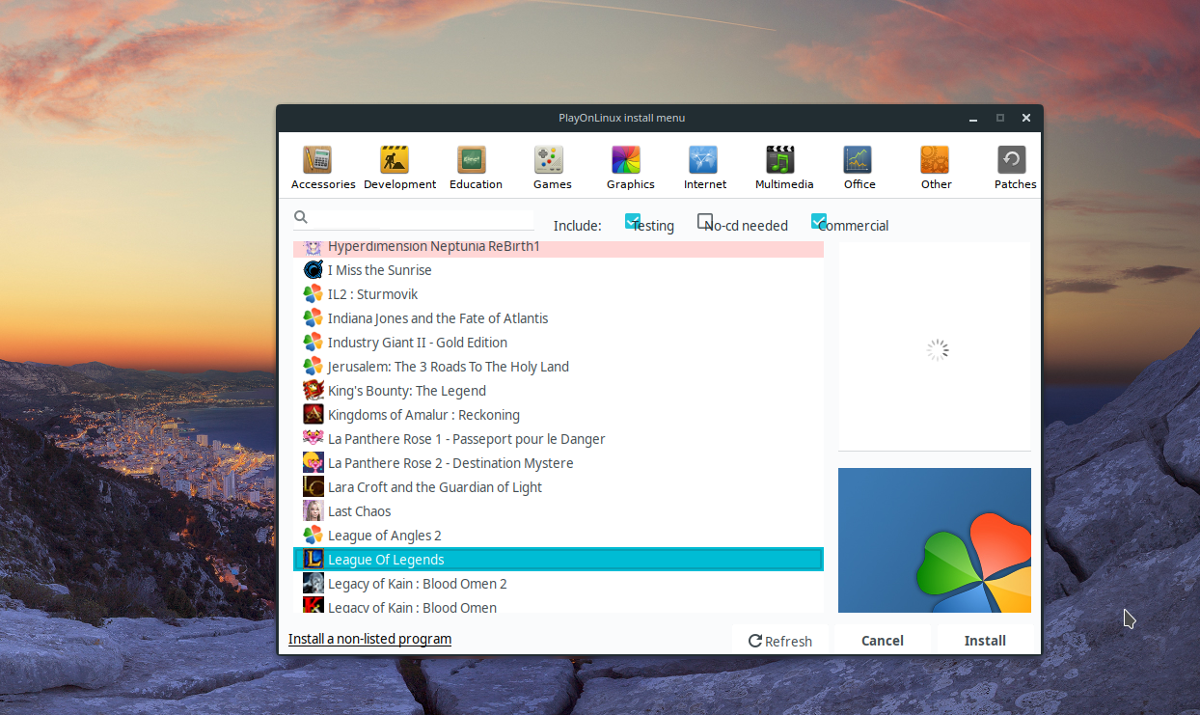





komentari